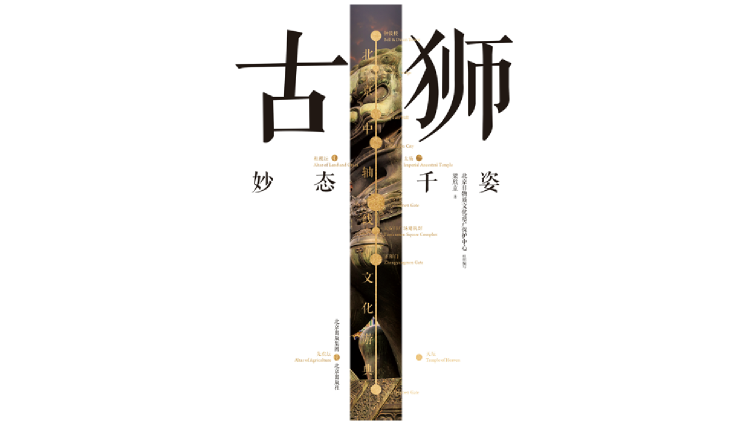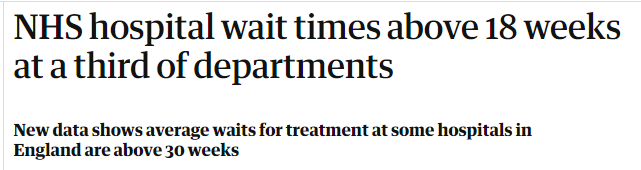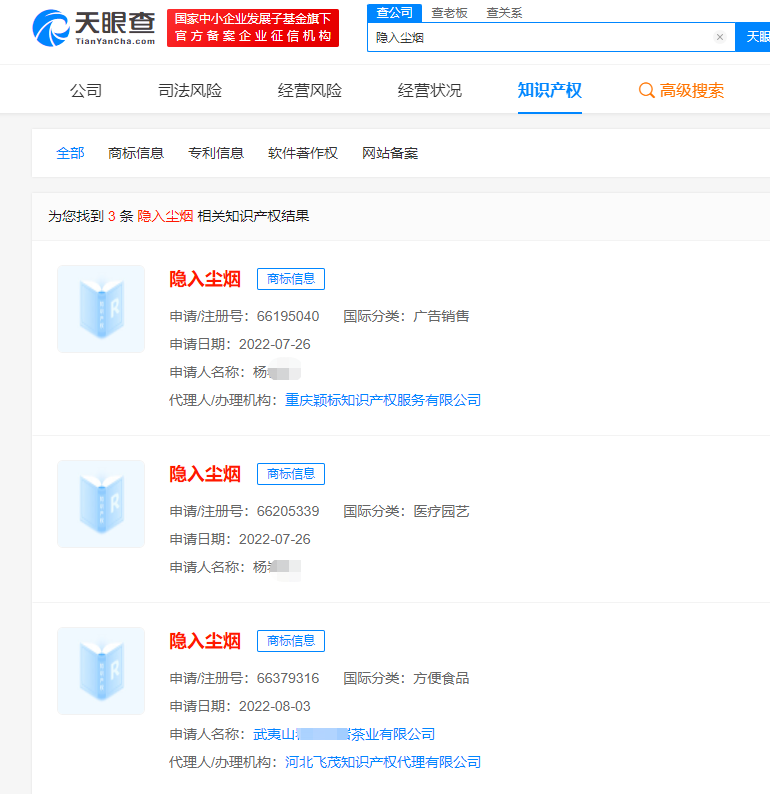写在前面
早买早享受,晚买享折扣!买新不买旧!这些都是数码产品购买时大家喜欢说的话。虽然数码产品更新速度很快,但我却是喜新不厌旧,所以给14款13.3寸MacBook Pro With Retina升级SSD。

15年年初购入,资金有限买的丐版,存储128G SSD,存储空间早已不够经过几年的使用,在网上查到我这代MacBook Pro支持SSD更换,同时MacOS更新支持nvme,开始动手。
顺便吐槽一句:现在的MacBook Pro都不支持硬件更换,或者说更换成本很高,所以在选购时需要为今后3-5年的使用留有余地。

全程在外手机拍摄,画质较渣,尽情谅解,来看看如何升级吧。
准备工具
1 Intel 760P SSD 512G M.2 NVME协议
2 nvme转M.2接口转换器
3 小米螺丝刀
4 耐高温胶布
5 U盘 8G以上,格式Mac OS扩展
6 MacOS系统,High Sierra系统及以上,必须要支持nvme
7 移动硬盘500G,MacOS系统备份
安装步骤
1 U盘至少8G以上,将下载好的最新MacOS系统做U盘启动盘,
2 洗手,放静电
3 小米螺丝刀打开后盖,切记记住螺丝的位置摆放,有两个螺丝和其他螺丝不一致。

4 切断电池与主板的连接,别用力过大。

5 更换ssd,插入主板稍微用力,一定要插到底。转接卡应该贴上耐高温胶布,防止漏电。
两块SSD对比,注意760P已经插上转接卡。


6 接好电源,安装后盖,先不用拧好螺丝,装上系统确定没有问题后再拧好。
7 U盘安装系统,按下电源键开机,当听到“噹”的一声时,按住 Option 键不放,直到出现启动菜单,选择安装系统U盘
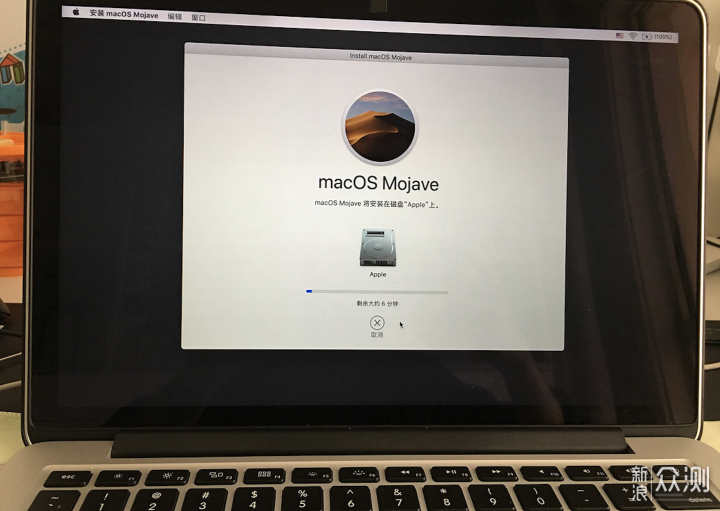
8 对新装的SSD进行格式化,然后安装系统即可。
9 系统安装好后检查硬盘链接是否为X4,显示为X4正常
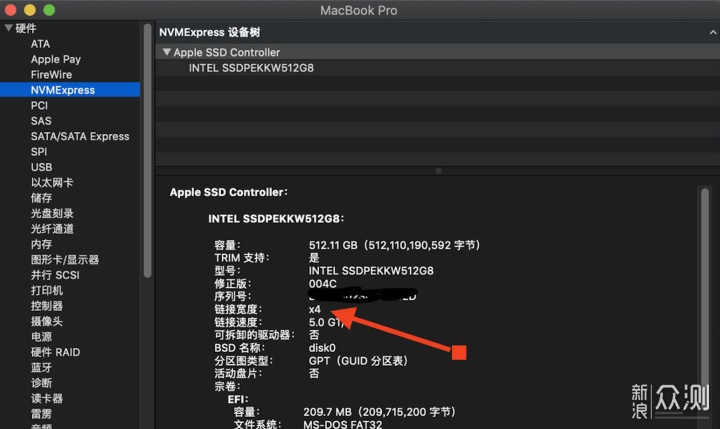
重置NVRAM和SMC功能
重NVRAM和SMC功能可以获得更好的性能和电池管理,来看看官方给的重置方法。
如何重置 NVRAM?将 Mac 关机,然后开机并立即同时按住以下四个按键:Option、Command、P 和 R。您可以在大约 20 秒后松开这些按键,在此期间您的 Mac 可能看似在重新启动。在会发出启动声的 Mac 电脑上,您可以在两次启动声之后松开这些按键。
如何重置SMC?选取苹果菜单 >“关机”。在 Mac 关机后,按下内建键盘左侧的 Shift-Control-Option,然后同时按下电源按钮。按住这些按键和电源按钮 10 秒钟。如果您的 MacBook Pro 配有触控 ID,则触控 ID 按钮也是电源按钮。松开所有按键。再次按下电源按钮以开启 Mac。
拧好螺丝!大功告成!

注意事项:
1 双系统未知:只用MacOS系统,不使用双系统,所以这款SSD对windows的支持不确定,windows轻度用户可以考虑虚拟机。
2 休眠问题:现在使用休眠开盖可以启动,没有问题,
3 硬盘读写速度:写入最低500M,读取速度在1500M左右,比之前的128G速度要快好多。
4 稳定性测试:更换后我用了都一年多了,非常稳定,日后也能正常升级新的MacOS系统。
总结
这次升级其实早就完成了,一直拖着没有分享,一方面是想看看稳定性怎么样,另一方面自己老是忘了(主要是懒)。这次打开后盖发现电池也有问题,如果后续更换电池,我再和大家分享。
以上,我是麦豆爸爸,我们下篇文章再见。